Microsoft edge浏览器朗读网页内容的方法教程
时间:2023-05-22 14:57:45作者:极光下载站人气:31
Microsoft
edge浏览器是很多小伙伴都在使用的一款软件,在其中有一个“大声朗读”功能,使用该功能可以帮助我们自动朗读网页中的文字内容,更方便我们获取网页中的资料内容。在朗读时我们还可以设置朗读的速度,朗读的声音效果等等,非常地方便实用。那小伙伴们知道Microsoft
edge浏览器中具体该如何使用大声朗读功能吗,其实使用方法是非常简单的,小伙伴们可以打开自己的软件后跟着下面的图文步骤一起,尝试动手操作起来。接下来,小编就来和小伙伴们分享具体的操作步骤了,
有需要或者是有兴趣了解的小伙伴们快来和小编一起往下看看吧!
操作步骤
第一步:点击打开Microsoft edge浏览器,打开需要朗读的网页;
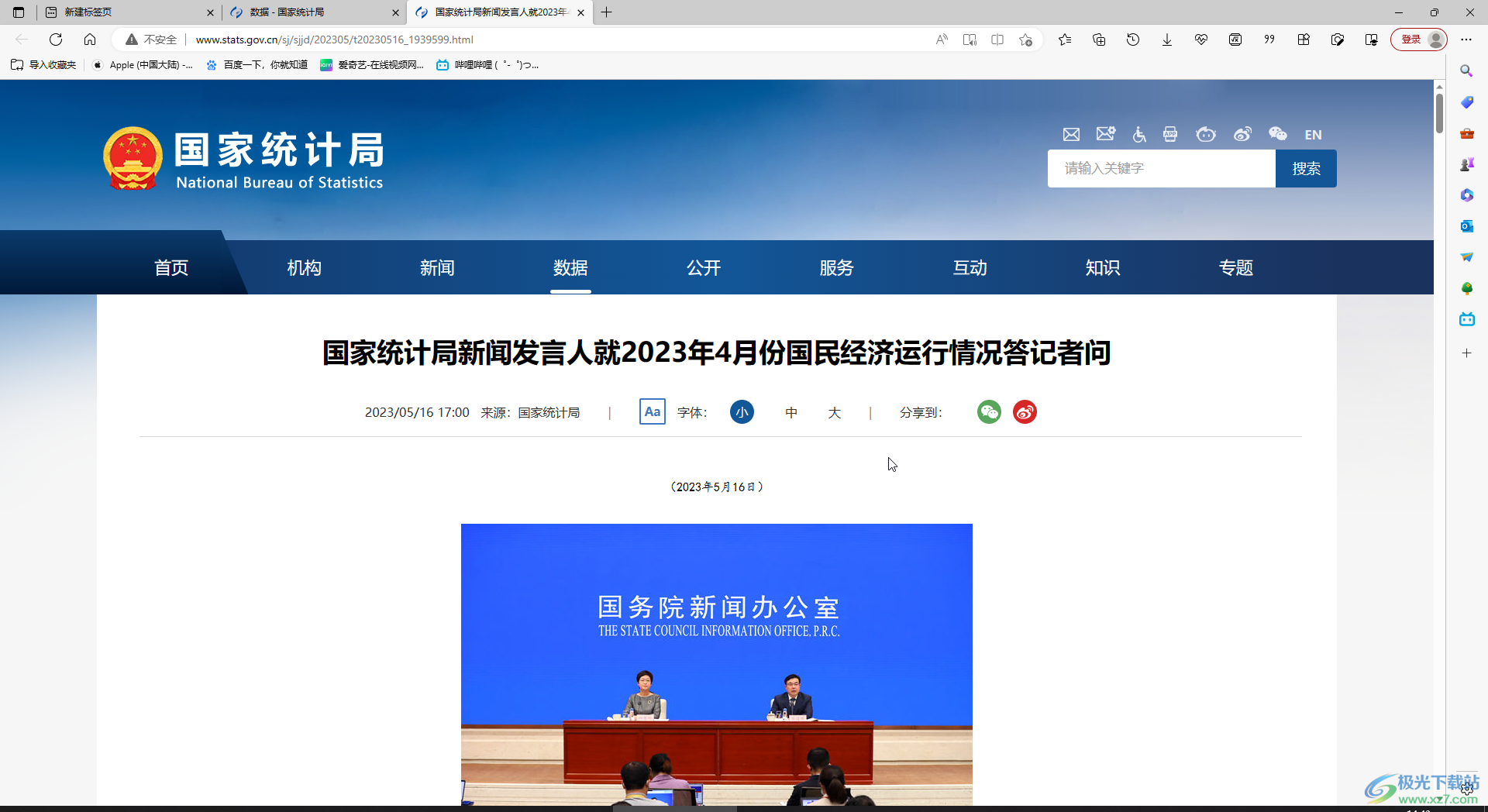
第二步:按Ctrl+shift+U键,或者在界面任意空白处右键点击一下后选择“大声朗读”,或者在界面右上方点击如图所示的大声朗读图标;
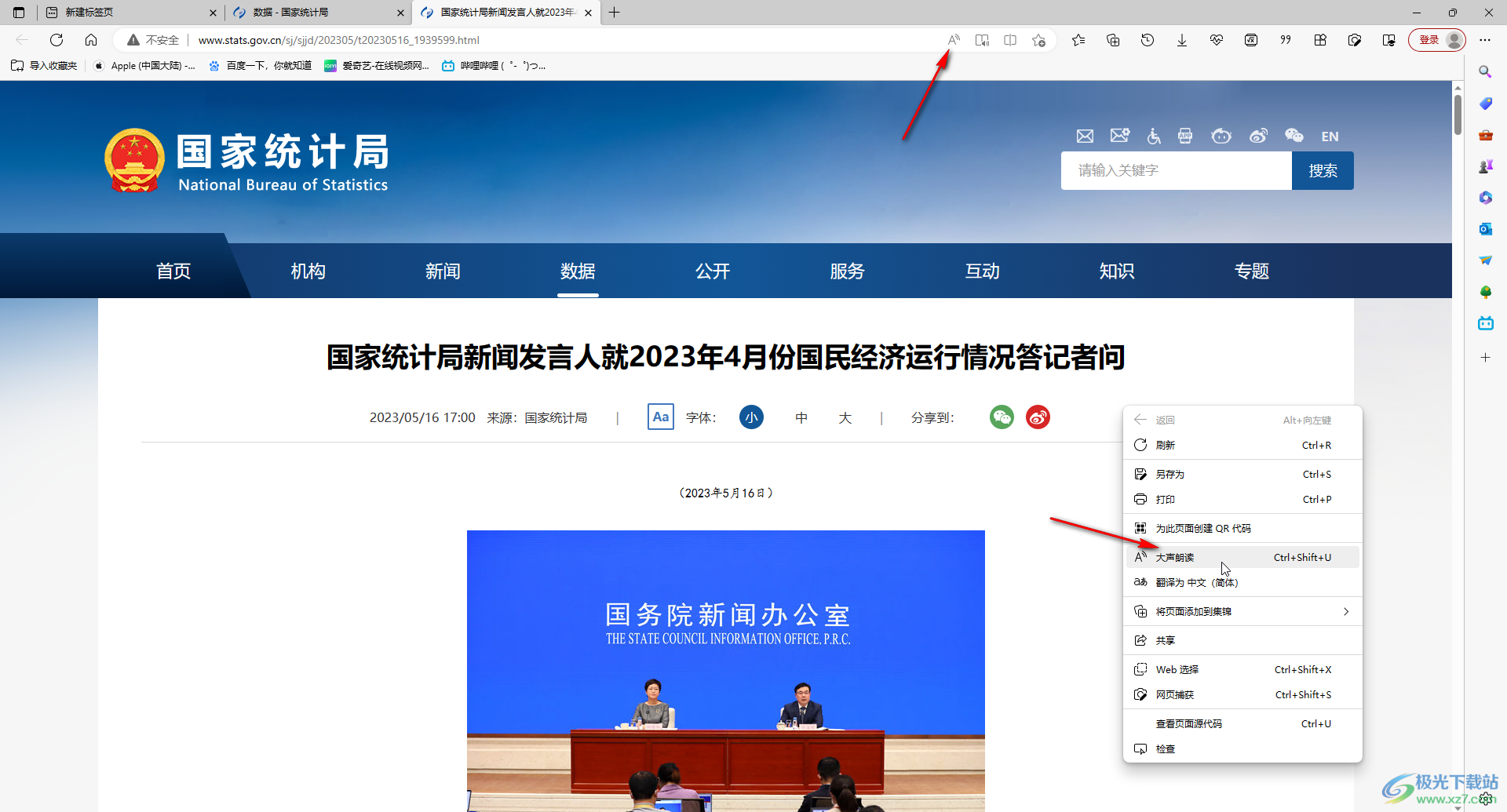
第三步:就可以朗读网页内容了,正在朗读的位置会有颜色标记,方便查看,在界面上方可以点击在暂停或者继续播放,点击左右图标可以设置朗读上一段或者下一段,点击“语音选项”后可以设置朗读速度,设置语音效果;
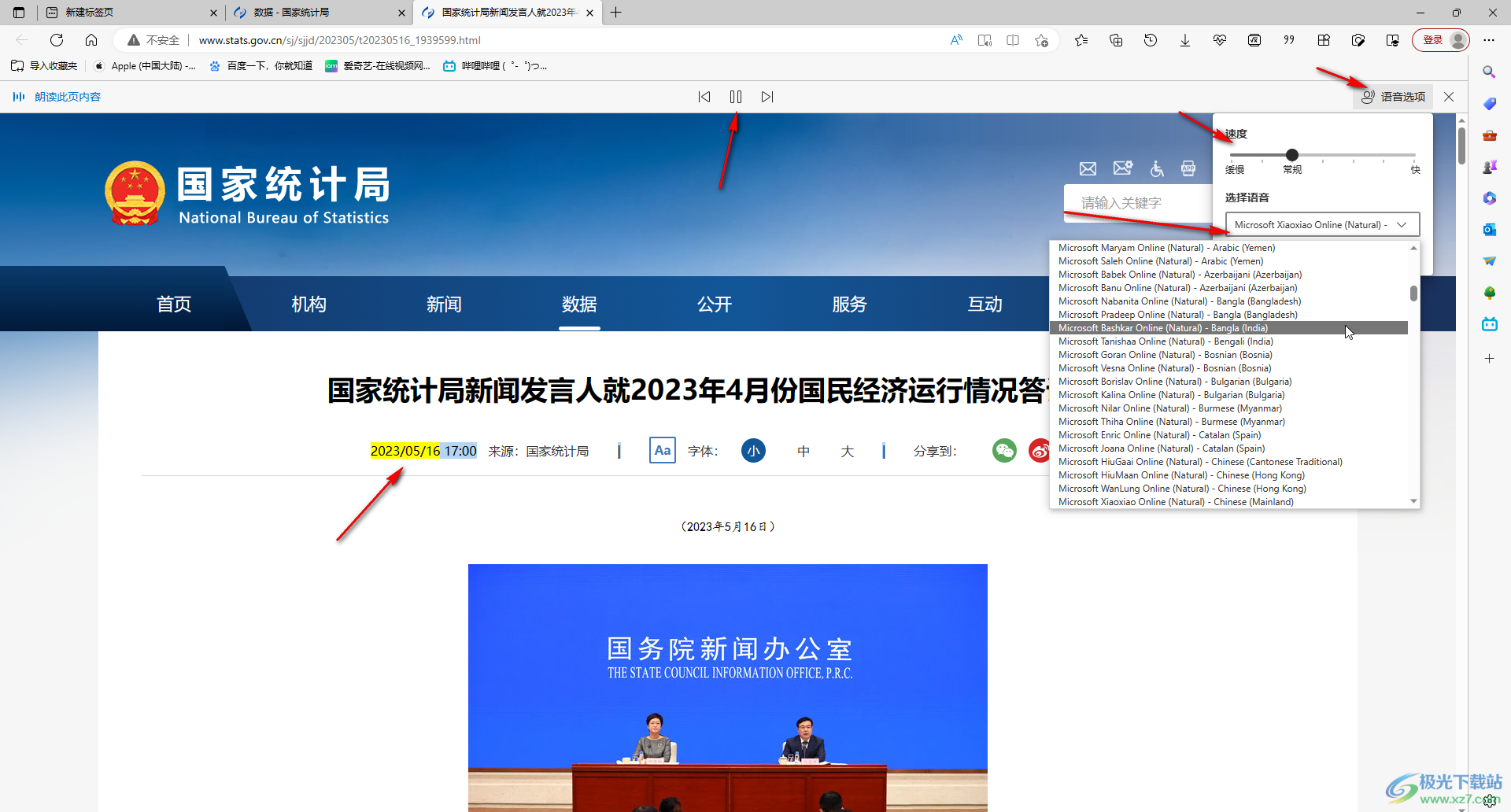
第四步:我们也可以点击选中需要朗读的指定内容后,右键点击一下,选中“朗读所选内容”;
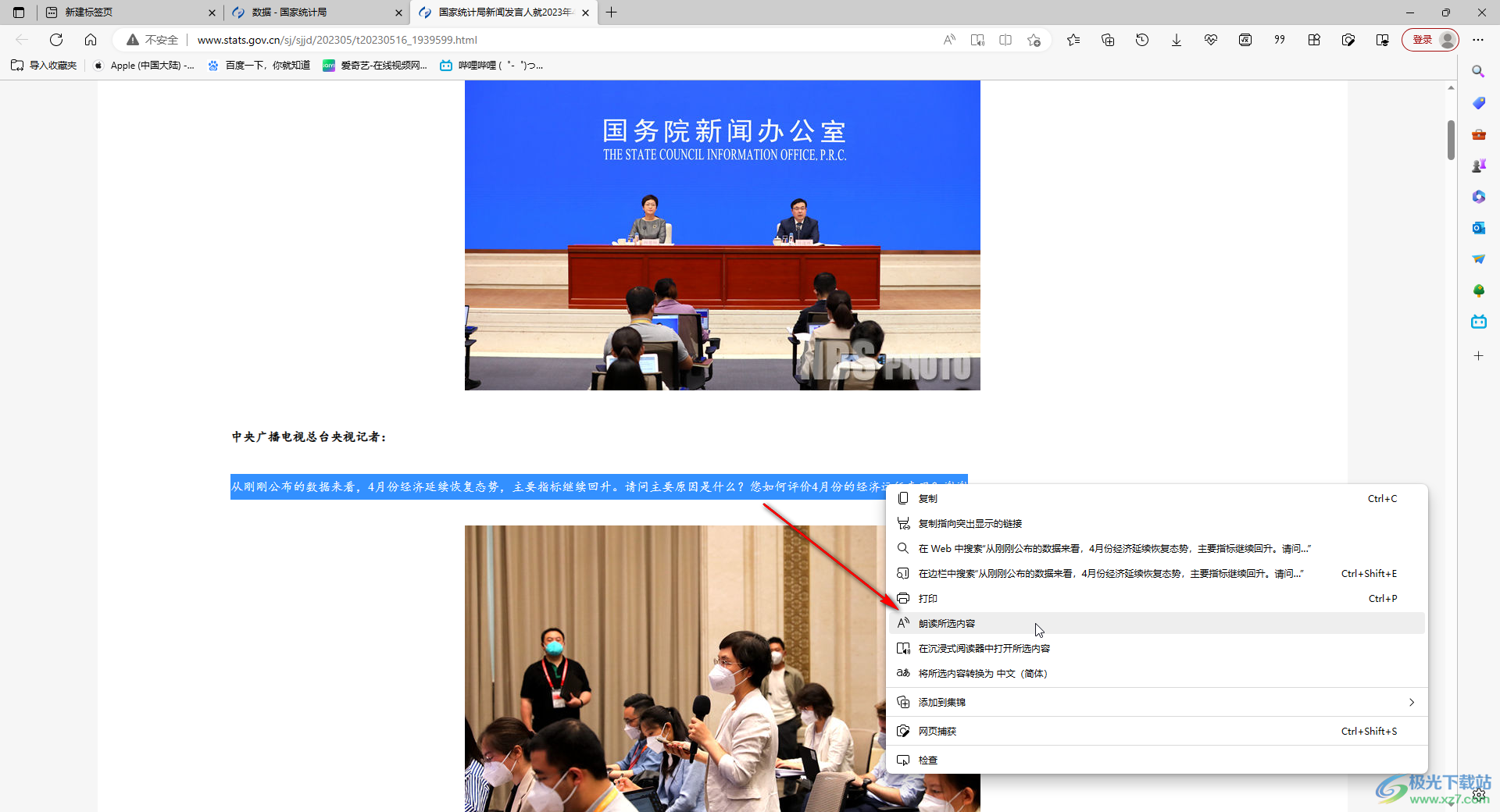
第五步:朗读时右键点击一下后,可以设置暂停朗读,关闭朗读等等。
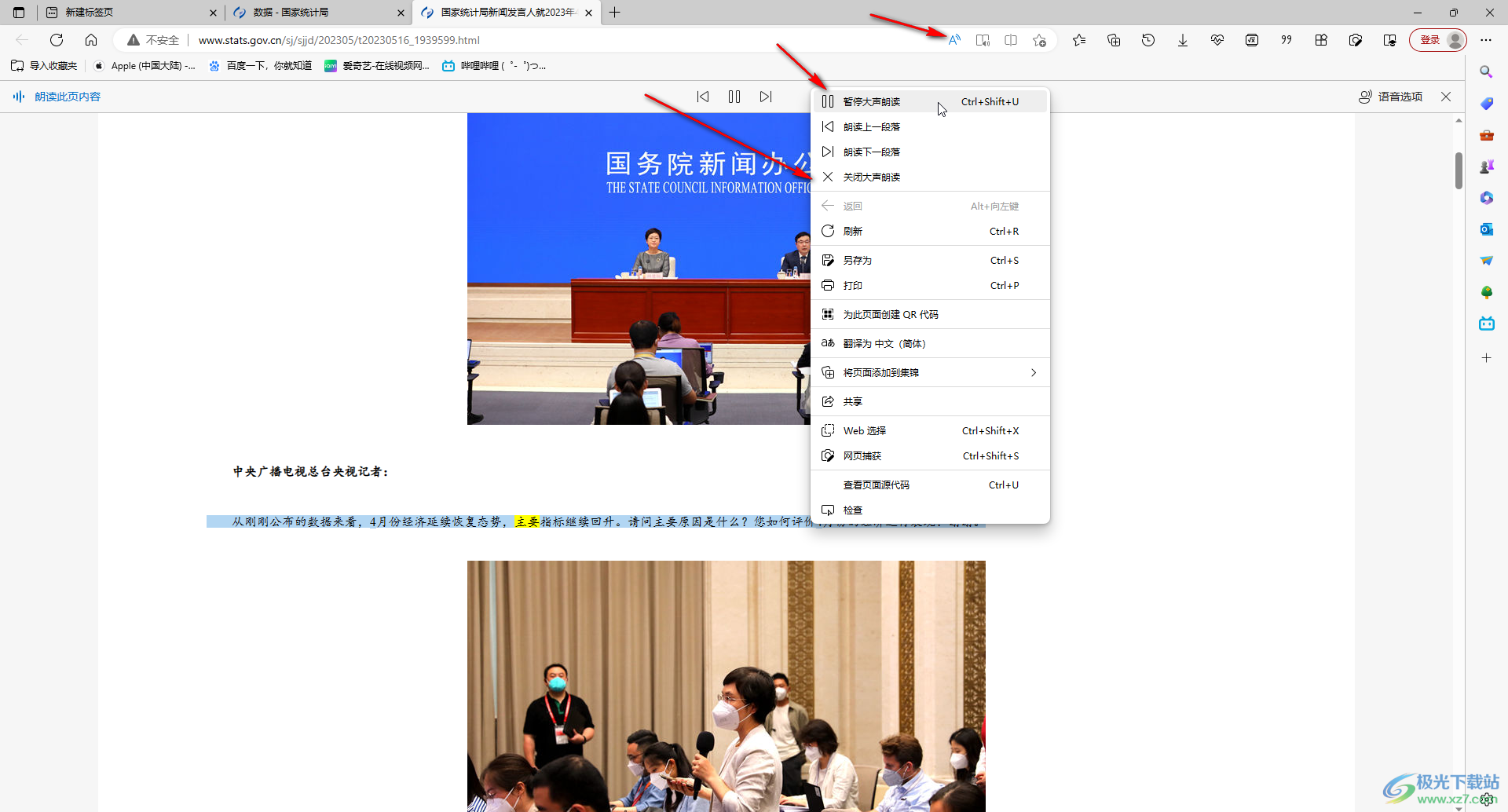
以上就是Microsoft edge浏览器中朗读网页内容的方法教程的全部内容了。同上面的教程截图我们还可以看到,右键点击网页后还可以使用翻译,网页截图等操作。

大小:113.33 MB版本:v96.0.1054.53 官方电脑版环境:WinAll
- 进入下载

网友评论